很多小伙伴在使用电脑的时候,可能会遇到需要截图的情况,在没有第三方软件登录的情况下,可以使用win10自带的截图工具,但是很多小伙伴截图了之后,不清楚win10截图后为什么找不到,不知道默认储存的位置在哪里,小编为小伙伴带来了win10找不到截图解决办法,可以通过此电脑中左侧的图片打开。
win10找不到截图解决办法:
1、若是使用系统自带快捷键“Win+PrtSc键”进行截图的时候,系统会自动保存到文件夹中。
2、在桌面上双击打开“此电脑”,从左侧列表中找到“图片”选项,双击打开。
3、找到并打开“屏幕截图”即可找到刚刚的截图内容。
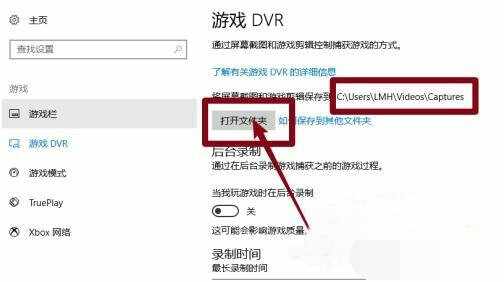
4、若是使用win10自带游戏截图和录制功能进行截图,则左键单击桌面左下角开始菜单,选择“设置”。
5、选择“游戏”,左侧找到“屏幕截图”,右侧点击“打开文件夹”即可找到你的截图内容。
6、若是使用快捷键“Shift+Ctrl+Del”、“Alt+PrtSc”、“PrtSc”进行截图,则需要使用“Ctrl+v”粘贴到画图、word文档或者第三方聊天工具当中,进行右键选择“图片另存为”进行保存。








 SolidWorks2023免安装版 SP0.1 绿色破解版
SolidWorks2023免安装版 SP0.1 绿色破解版
 AMD Software(AMD显卡驱动管理中心) V23.3.1 最新免费版
AMD Software(AMD显卡驱动管理中心) V23.3.1 最新免费版
 Franzis CutOut7(一键抠图软件) V1.0.0.1 绿色版
Franzis CutOut7(一键抠图软件) V1.0.0.1 绿色版
 macOS多合一系统安装U盘制作器v1.0官方版
macOS多合一系统安装U盘制作器v1.0官方版
 蓝山officev1.4.0.1086正式版
蓝山officev1.4.0.1086正式版
 Soft Organizer Prov7.42免安装汉化版
Soft Organizer Prov7.42免安装汉化版
 抖音剪映专业版电脑版 V5.9.0 Windows版
抖音剪映专业版电脑版 V5.9.0 Windows版
 PPR编码 V1.0 绿色版
PPR编码 V1.0 绿色版